YouTube è piuttosto popolare ed è il secondo motore di ricerca più grande del mondo. Ogni giorno, insieme, tutti noi vediamo quasi un miliardo di ore di YouTube. Considera quel numero per un momento: un miliardo di ore! Ciò equivale a circa 1.600 vite umane. Quando si tratta di marketing video, la maggior parte dei marketer di contenuti e dei proprietari di aziende sembra porsi la stessa domanda. Quale mezzo devo usare per pubblicare i miei video: IGTV o YouTube?
L’IGTV è la nuova sensazione, in contrasto con gli anni di dominio di lunga data di YouTube nel mondo del marketing video. Tuttavia, da quando Instagram ha rivelato che le anteprime di IGTV verranno ora visualizzate nel feed principale di Instagram insieme ai video pubblicati sugli account Instagram, le visualizzazioni sono aumentate del 300-1000 percento, dimostrando che la popolarità di IGTV è ancora in aumento.
Di conseguenza, i creatori di contenuti o gli esperti di marketing stanno ora sfruttando questa eccellente opportunità per fare pubblicità usando entrambe le piattaforme. E un modo per farlo è usare i collegamenti YouTube su Instagram. Pertanto, ti diremo Come pubblicare un video di YouTube su Instagram attraverso alcuni dei migliori metodi e strumenti. Proseguiamo!
Parte 1. Perché Pubblicare Video di YouTube su Instagram
Ti insegneremo come pubblicare video su Instagram in seguito, ma prima parliamo del motivo per cui puoi volerlo fare prima di tutto. Ecco alcuni esempi:
Situazione 1 Vorresti includere alcuni dei migliori lavori nel tuo video. Forse c'è un esempio di video in un video di YouTube che vorresti includere nel tuo video. Sarà necessario per te convertirlo.
Situazione 2 Stai mettendo insieme la tua collezione. Potrebbe essere perché sei un grande fan dell'architettura e vuoi compilare una raccolta di splendide residenze per il tuo feed di Instagram. Puoi modificare una miriade di contenuti eccellenti da YouTube.
Situazione 3 Hai scoperto qualcosa di divertente. A volte tutto ciò che vuoi fare è condividere qualcosa di divertente che hai scoperto su YouTube, e perché no? Assicurati solo di avere l'autorizzazione del proprietario del copyright.
Parte 2. Come Pubblicare Video di YouTube su Instagram?
Le proporzioni per entrambe le piattaforme sono diverse, il che rende difficile caricare i video di YouTube su Instagram. Le proporzioni accettate per Instagram IGTV sono 9:16 con risoluzione 1080 x 1920. Mentre YouTube supporta le proporzioni di 16:9. Pertanto, puoi caricare i video di YouTube direttamente su Instagram senza compromettere le dimensioni del frame? La risposta è no! Ma c'è, tuttavia, un metodo se sei pronto a saltare attraverso alcuni cerchi.
Ti chiedi come pubblicare un video di YouTube sulla storia di Instagram? Il metodo sarà lo stesso di IGTV (poiché la storia di IGTV e Instagram supporta la stessa risoluzione).
01: salva il video di YouTube in locale.
02: Ridimensiona il video di YouTube in 16:9 su Instagram verticalmente (9:16) usando Wondershare UniConverter - Auto Reframe .
Lo scopo di presentare questo eccellente software al nostro pubblico è che può aiutarti a creare video di qualità eccellente per il cross-posting su diverse piattaforme di social media come TikTok e YouTube.
Wondershare UniConverter ti consente di Riinquadrare Automaticamente le dimensioni e la risoluzione del video in base ai requisiti di Instagram. Ora puoi usare la funzione Auto Reframe di Wondershare UniConverter per riformulare i video 16:9 in altre proporzioni comunemente usate per Instagram o altri siti di social network. Questi fotogrammi includono il formato 9:16 e molti altri ancora.
Wondershare UniConverter — Toolbox Video All-in-one per Windows e Mac.
Ritaglia automaticamente i video per YouTube, TikTok, Instagram e altre piattaforme di social media.
Converti i video in oltre 1000 formati a una velocità 90 volte superiore rispetto ai metodi online.
Comprime in lotti i video senza perdita di qualità.
Editor video facile da usare per tagliare, ritagliare, aggiungere filigrana, modificare la velocità del video, ecc.
Le interessanti funzionalità che si basano sull’intelligenza artificiale includono Editor Filigrana, Taglierina Smart, Ritaglio Automatico, Rimuovi Sfondo e altro ancora.
Il miglior Editor Sottotitoli per Mac e Windows che offre modi manuali e automatici per aggiungere/modificare i sottotitoli.
Potente toolbox che include Crea GIF, Convertitore Immagine, Masterizza CD, Correzione Media Metadata, ecc.
I seguenti sono i passi essenziali per l'uso dell'opzione Auto Reframe di Wondershare UniConverter.
Passo 1 Accedi alla funzionalità di Auto Reframe in UniConverter
Installa il software Wondershare UniConverter. Per aprire il pannello di modifica dei fotogrammi video, vai a Toolbox e fai clic su Auto Reframe.
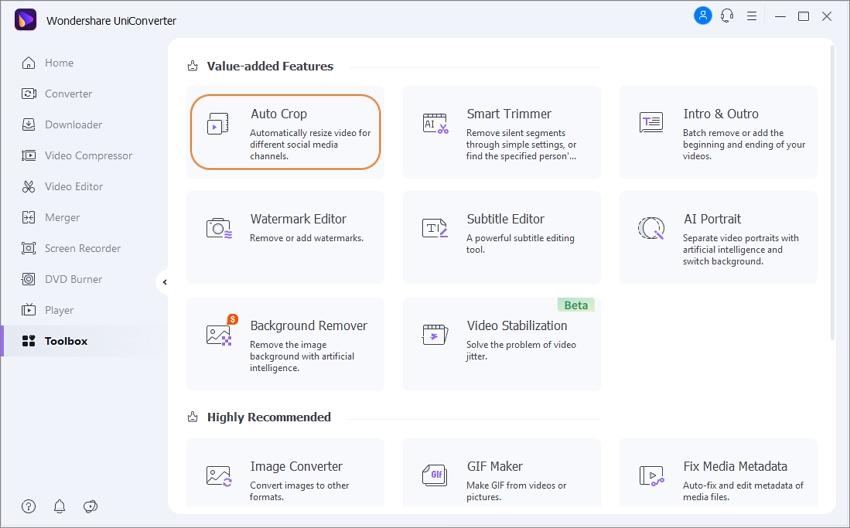
Passo 2 Importa I file video in Auto Reframe
Seleziona l'opzione + Importa file per caricare i file multimediali.
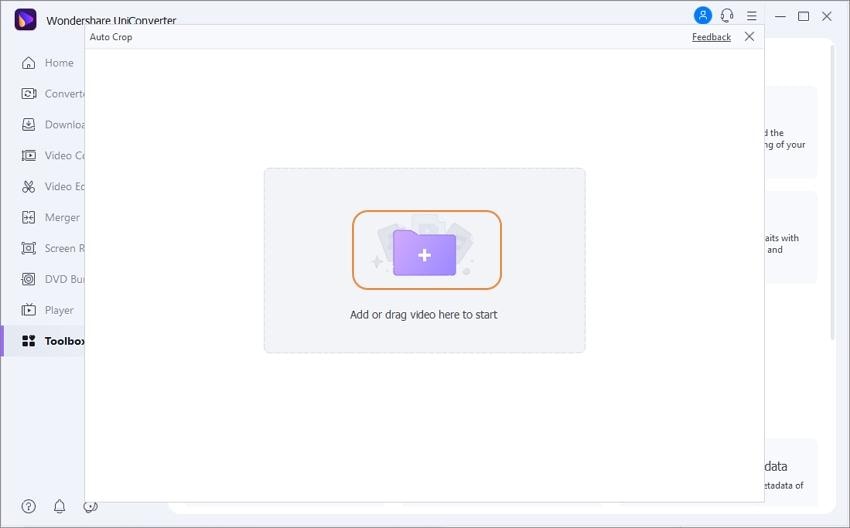
Passo 3 Ritaglia automaticamente il video fino all'orizzontale (16:9)
Il video verrà regolato a 16:9 e la velocità di movimento automatico essere regolata su Automatico di conseguenza quando importi una clip nell'app. È possibile modificare le proporzioni facendo clic sul simbolo della freccia accanto a Proporzioni. Le dimensioni includono 9:16, 1:1 e 4:3. 4:5, 21:9 e così via. Per selezionarne uno, fai clic su di esso e quindi sul tasto rivolto verso il basso accanto a Velocità di Movimento.
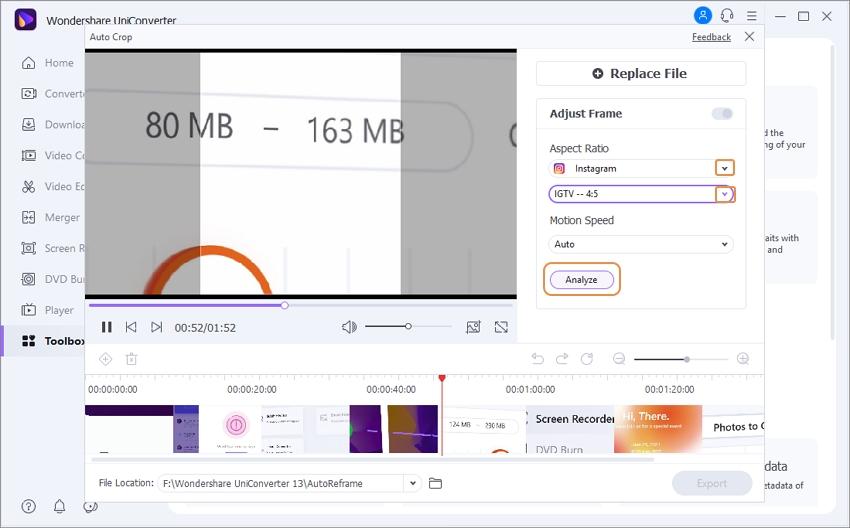
Passo 4 Ritaglio automatico video a 16:9 riuscito
Infine, fai clic sull'opzione Analizza per ottenere il reframe del tuo video con le proporzioni preferite.
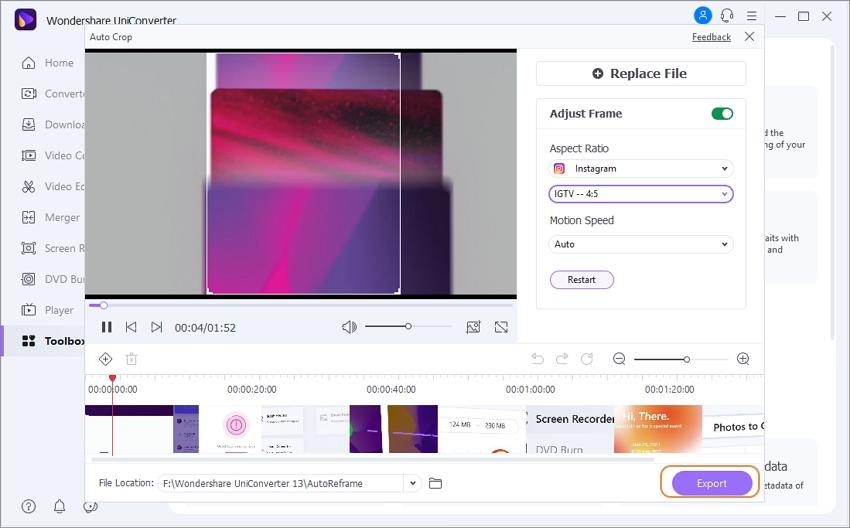
03 Carica il video ridimensionato su Instagram p>
Questi sono i passi da seguire per condividere il video come Storia sulla tua pagina Instagram.
Passo 1: in Instagram, scegli un storia dal simbolo Più nella parte superiore dello schermo.
Passo 2: seleziona la Foto</ span> Icona Libreria nell'angolo inferiore sinistro dello schermo.
Passo 3: scegli un video dall'elenco.
Passo 4: seleziona La tua storia o Chiudi Amici dal menu a discesa.
Ecco come incorporare il video nel feed se scegli di farlo.
Passo 1: su Instagram, vai al tasto Più e fai clic su Post.
Passo 2: scegli il tuo video e premi Avanti.
Passo 3: riempi gli spazi vuoti con la didascalia e includi persone o un luogo.</p >
Passo 4: per condividerlo, usa il tasto Condividi.
Parte 3. Come Pubblicare il Link di YouTube su Instagram Story?
Scoprirai come pubblicare link di YouTube su Instagram seguendo i passi descritti di seguito.
Passo 1: apri YouTube e copia un collegamento video che desideri condividere con gli altri ancora.
Passo 2: una volta completato, vai al Scheda principale di Instagram.
Passo 3: scorri verso destra sullo schermo o tocca il simbolo La tua storia in alto a sinistra angolo dello schermo per iniziare una nuova storia. Quando viene visualizzata la finestra della fotocamera, puoi scattare una foto, registrare un video o caricare un'immagine dal disco rigido del tuo computer. Ora tocca il simbolo del collegamento a catena per procedere nella parte superiore dello schermo.
Passo 6: Dopodiché, scegli URL dal menu a discesa e incolla il link copiato.
Passo 7: fai clic sul tasto segno di spunta nell'angolo in alto a destra per confermare la selezione.
Passo 8: ora puoi modificare il tuo Posta la storia se lo desideri.
Passo 9: non appena il post della tua storia è completo, fai clic su Invia al tasto per condividerlo sulla tua pagina Storia di Instagram.
Parte 4. Altre Informazioni sulla Pubblicazione di un video di YouTube su Instagram
1. Come promuovere i video di YouTube su Instagram
Ci sono diversi modi per promuovere i video di YouTube su Instagram:
- condividere i link di YouTube sulle storie di Instagram
- usa IGTV
- usare hashtag efficaci
- praticare la pubblicazione attiva
- inizia a pubblicare contenuti brandizzati su Instagram
- reindirizza le persone dal feed di Instagram a YouTube
- taggare account che promuovono video
- trarre vantaggio dal marketing diretto su Instagram
2. C’è uno strumento online per pubblicare un video di YouTube su Instagram?
Sì, abbiamo evidenziato due dei migliori strumenti online per pubblicare un video di YouTube su Instagram.
Convertitore Veed.io da YouTube a Instagram: Veed.io è un eccellente strumento online per aiutare a convertire i video di YouTube in video di Instagram. Con VEED puoi caricare facilmente un video di YouTube su Instagram con pochi semplici passi.
Clideo: il secondo editor della nostra lista è Clideo. Non solo questo è lo strumento online più semplice e facile da usare per molti, ma offre anche una moltitudine di funzionalità. Con le opzioni di creazione di meme, creazione di video, taglio di video, ridimensionamento, aggiunta di sottotitoli, compressione di video e fusione, hai vari strumenti da gestire. Inoltre, ti mostriamo come puoi avvalerti dell'aiuto di Clideo per pubblicare video di YouTube su Instagram.
Conclusione
Ci auguriamo che tu abbia imparato tutto ciò che dovevi sapere in questo come pubblicare un video di YouTube su Instagram.
Anche se il lavoro non è affatto impegnativo, una cosa da tenere a mente è che devi riformulare le dimensioni del video per adattarle alle dimensioni del frame supportate da Instagram. Consigliamo vivamente di usare Wondershare UniConverter per questo scopo.
 Converti in batch MOV in MP4, AVI, 3GP, WAV e viceversa facilmente.
Converti in batch MOV in MP4, AVI, 3GP, WAV e viceversa facilmente. 


